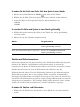Operation Manual
CorelDRAW Graphics Suite: Mit Tabellen arbeiten 199
4 Im Bereich Spalten unter Verwendung des folgenden Trennzeichens erstellen
wählen Sie eine der folgenden Optionen aus:
• Kommas: Erstellt eine Spalte mit einem Komma und eine Zeile mit einer
Absatzmarke.
• Tabulatoren: Erstellt eine Spalte mit einem Tabulator und eine Zeile mit einer
Absatzmarke.
• Absätze: Erstellt eine Spalte mit einer Absatzmarke.
• Benutzerdefiniert: Erstellt eine Spalte mit einer bestimmten Markierung und
eine Zeile mit einer Absatzmarke.
Bei aktivierter Option Benutzerdefiniert müssen Sie ein Zeichen im Kästchen
Benutzerdefiniert eingeben.
Machen Sie keine Angabe im Kästchen Benutzerdefiniert, wird eine Tabelle
mit nur einer Spalte erstellt und ein jeder Absatz im jeweiligen Text stellt eine
- neue - Zeile in der Tabelle dar.
Darüber hinaus können Sie aber auch Tabellen in Text umwandeln. Weitere
Informationen finden Sie unter “So wandeln Sie eine Tabelle in Text um” on
page 208.
Tabellenkomponenten auswählen, verschieben und navigieren in
einzelnen Tabellenkomponenten
Sie müssen zunächst eine Tabelle, Tabellenzeilen bzw. -spalten oder auch -zellen
auswählen, bevor Sie Zeilen bzw. Spalten einfügen, die Rahmeneigenschaften von
Tabellen ändern, eine Hintergrundfarbfüllung hinzufügen oder andere
Tabelleneigenschaften ändern können. Sie können dann auch Zeilen und Spalten
innerhalb der jeweils ausgewählten Tabellen verschieben. Darüber hinaus können Sie
auch eine Zeile oder Spalte von einer Tabelle in eine andere kopieren bzw. ausschneiden
und einfügen. Außerdem können Sie beim Bearbeiten des Textes einer Zelle von der
einer Tabellenzelle mit der nächsten fortfahren sowie die Tabulator-Reihenfolge in der
Hinsicht entsprechend festlegen.
So wählen Sie eine Tabelle, Zeile bzw. Spalte aus
1 Klicken Sie auf das Hilfsmittel Ta b e l l e und dann auf eine Tabelle.
2 Führen Sie eine der folgenden Aufgaben durch: